win7系统更新声卡驱动提示“安装Realtek HD Audio Driver失败怎么解决
来源:game773整合
时间:2024-01-04
小编:773游戏
最近有win7旗舰版系统用户发现电脑没有声音,然后更新声卡驱动的时候,还提示“安装Realtek HD Audio Driver失败Error Code:0x000000FF”,要如何处理呢,本文给大家演示一下win7系统更新声卡驱动提示“安装Realtek HD Audio Driver失败解决方法。
具体步骤如下:
1,更新声卡驱动的时候,系统会首先卸载旧的声卡驱动,然后安装新驱动,这样往往导致新驱动安装失败的时候,电脑连声音也没有了。其实声卡更新不了可以用驱动精灵进行修复一下就可以安装了。

2,打开驱动精灵,进入主页面点击“更多”然后在“百宝箱”里面找到“系统助手”并打开。
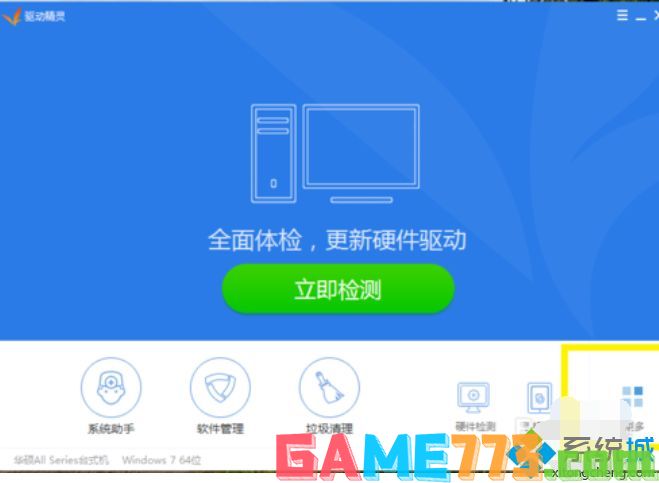
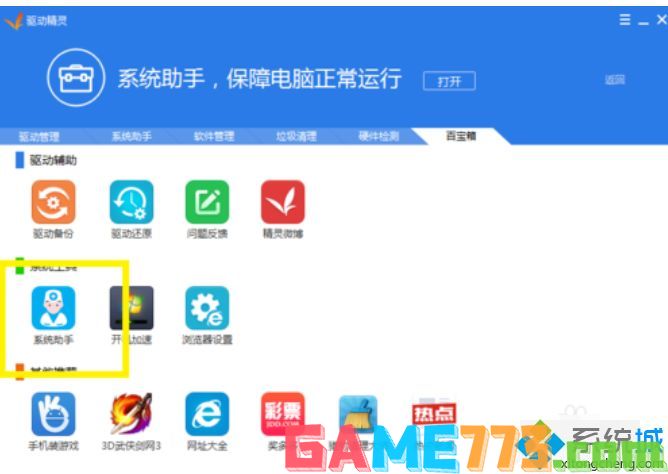
3,在系统助手中找到“声音故障”选项,并且点击下部的“”。

4,然后点击“声卡驱动安装不上”立即修复,进行系统修复。这个过程可能要等待一会,只需静静等待系统修复完成。
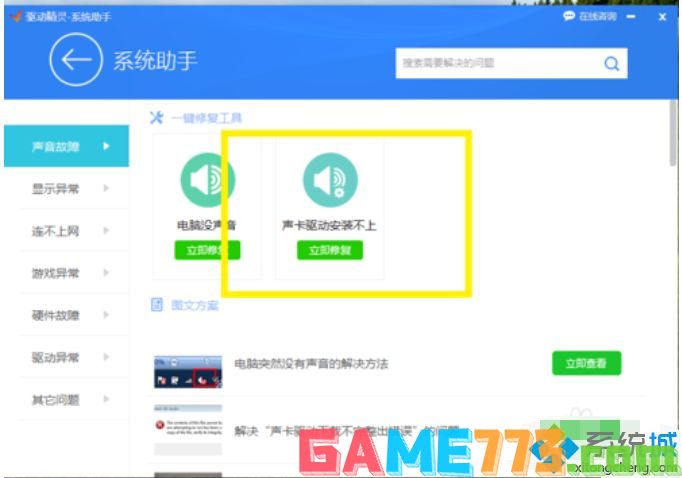
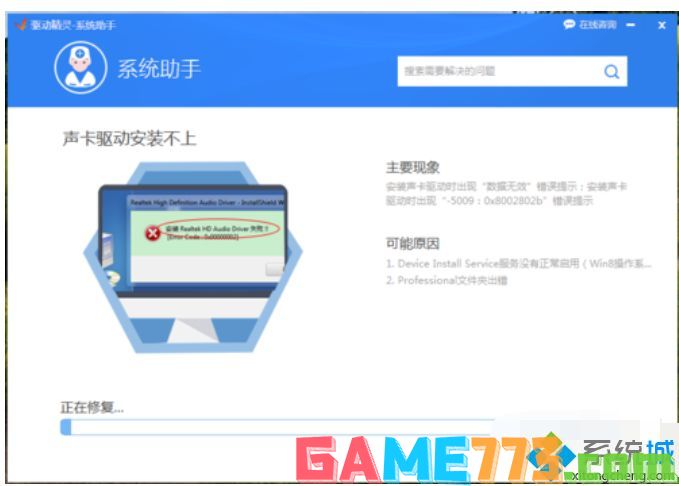
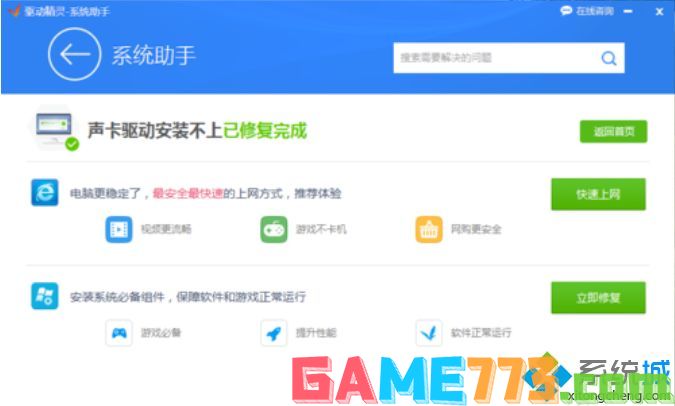
5,然后继续安装新声卡驱动,整个过程可能要消耗十几分钟,请耐心等待。安装完成之后会提醒重启电脑,点击完成就可以了。
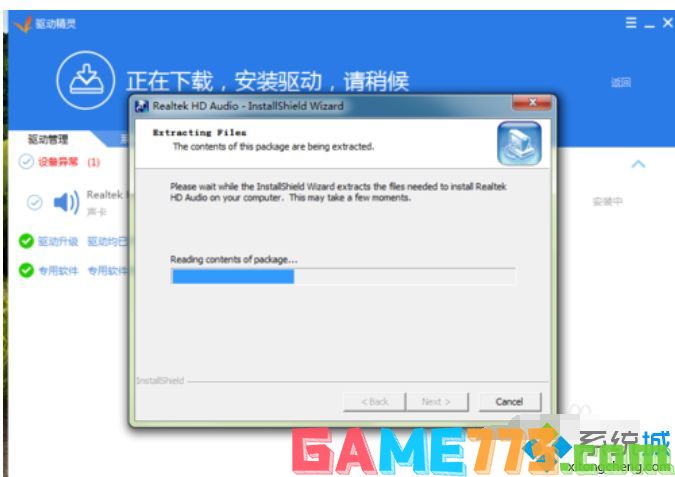
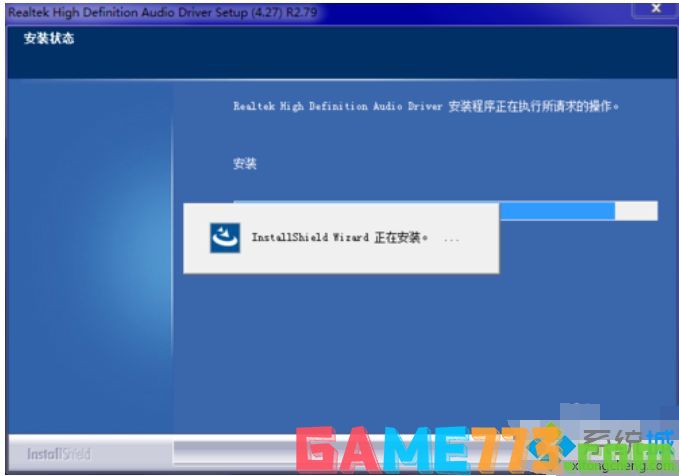
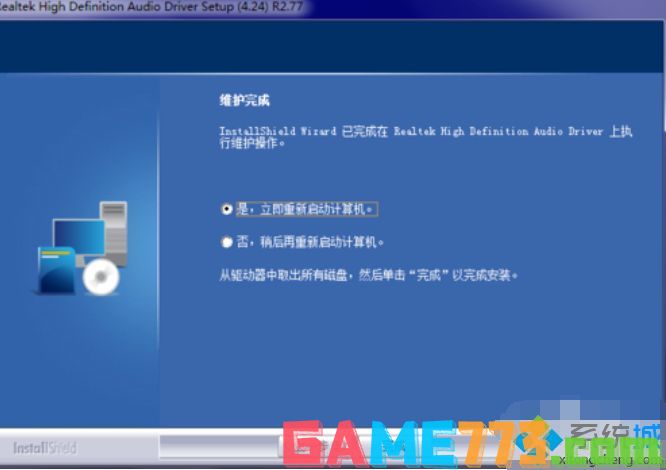
6,当然,有的朋友这样做之后依然安装失败,那可能是你的电脑和新声卡驱动不兼容,或者是有什么软件和它产生冲突。建议不更新驱动,选择以前的版本进行安装。(ps:安装的时候还是要提前按步骤4修复一下系统,我的电脑试了以前的两个版本才安装成功)
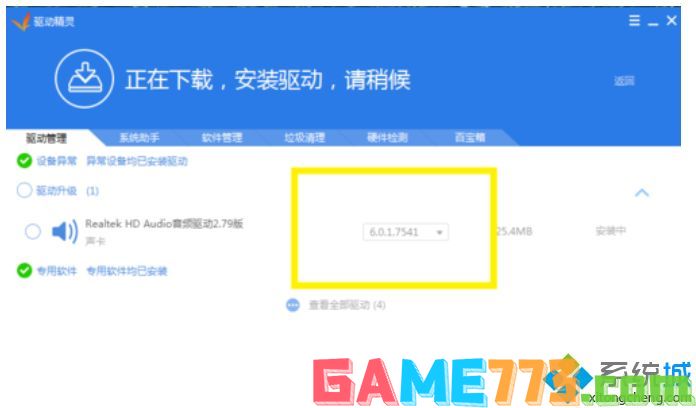
7,如果是声卡驱动安装成功之后,音量图标依旧是红色的叉号的话,可以按步骤4进行第一个选项“电脑没声音修复”。
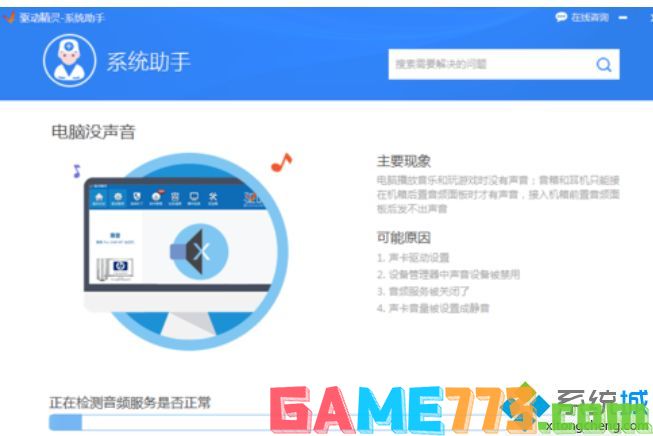
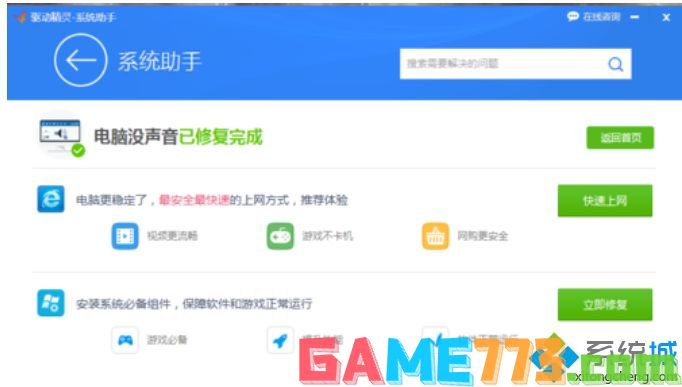
以上就是win7系统更新声卡驱动提示“安装Realtek HD Audio Driver失败怎么解决的全部内容了,文章的版权归原作者所有,如有侵犯您的权利,请及时联系本站删除,更多windows7声卡驱动修复相关资讯,请关注收藏773游戏网。
下一篇:360一键wifi热点使用办法














